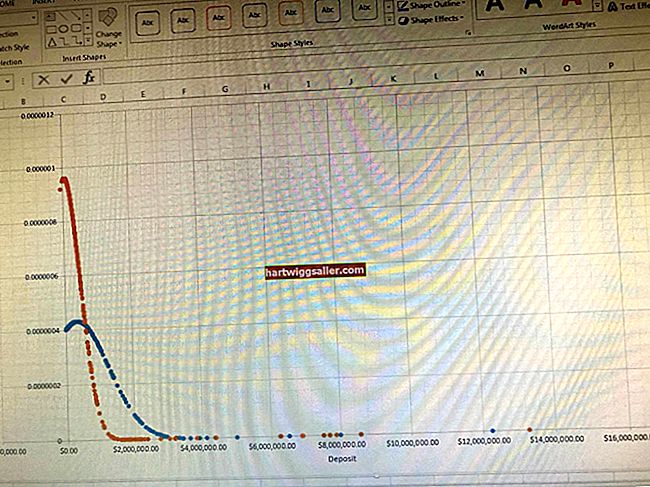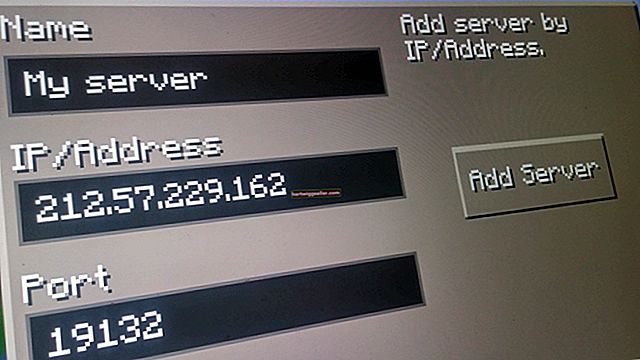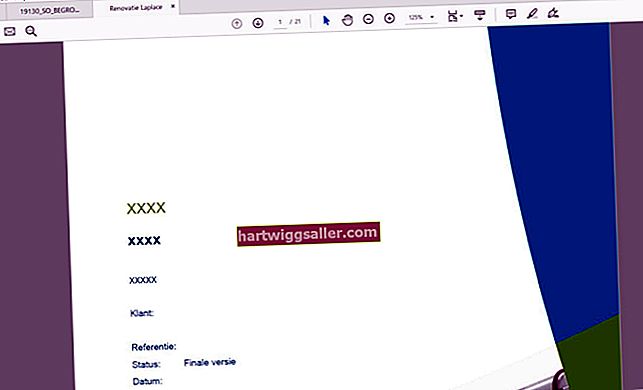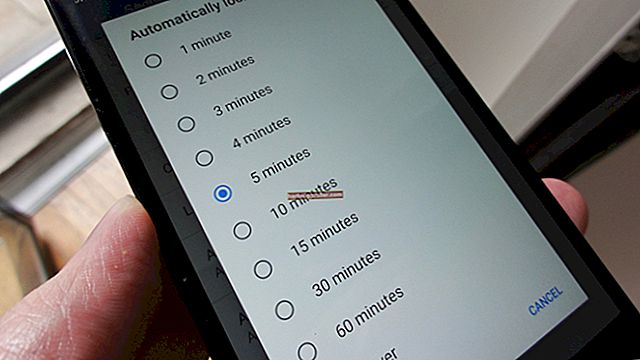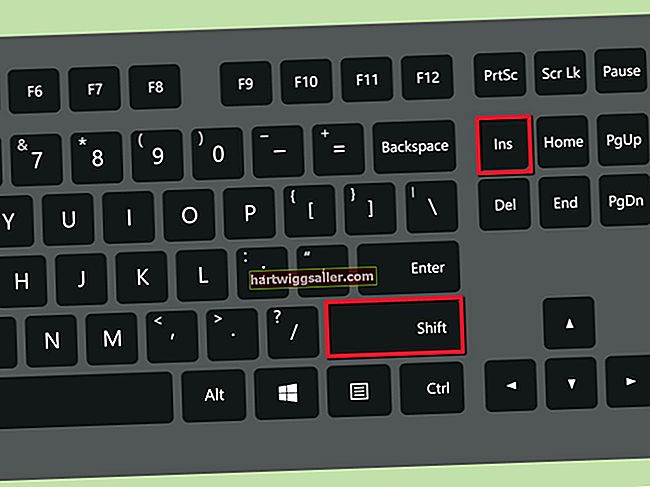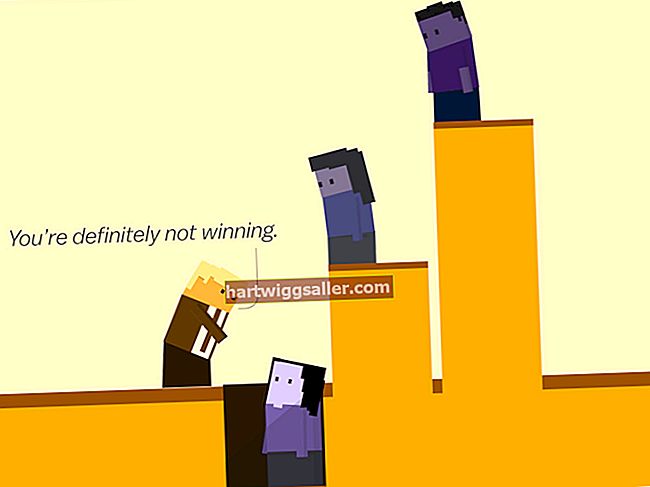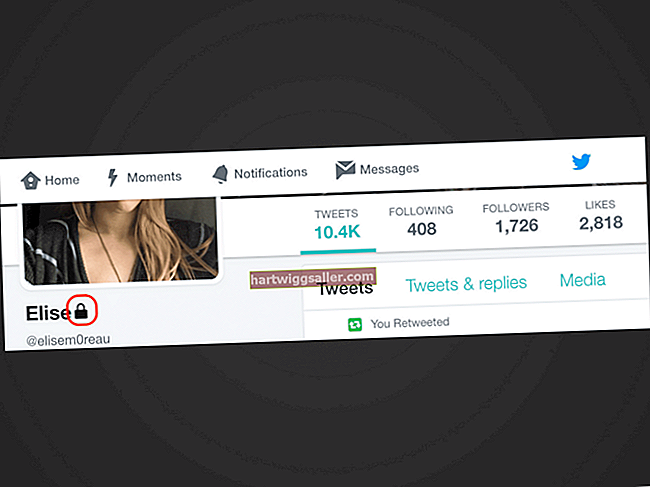Les càmeres digitals més recents i més modernes fan de tot, des de detectar i eliminar els ulls vermells fins a crear un aspecte panoràmic, però no sempre poden preveure la mida de les imatges que necessiteu de les imatges resultants. Per solucionar aquest buit, utilitzeu Adobe Photoshop CS6 i les seves funcions de redimensionament ràpid de la imatge. Amb Photoshop, podeu ampliar els límits de la càmera o de la imatge existent per personalitzar qualsevol imatge, en qualsevol moment, a la majoria de les especificacions.
1
Inicieu Photoshop CS6 i obriu la imatge per canviar la mida.
2
Feu clic al menú "Imatge" i trieu "Mida de la imatge".
3
Feu clic a la casella de selecció "Restringir proporcions" perquè aparegui una comprovació. Si aquesta casella ja està marcada, deixeu-la tal qual. Això garanteix que el canvi de mida no alteri la perspectiva ni la forma de la imatge.
4
Trieu el vostre increment preferit al menú desplegable de la secció Mida del document de la finestra, inclosos polzades, pics, punts o percentatges.
5
Feu clic al quadre "Amplada" o "Alçada" de la secció Mida del document de la finestra. Escriviu el número de la mida nova que preferiu, com ara passar de "6" a "4." Tingueu en compte que l'altre quadre s'ajustarà automàticament, ja que les proporcions estan restringides.
6
Feu clic al botó "D'acord" i la finestra es tanca, tornant al llenç de Photoshop amb la imatge redimensionada.
7
Deseu la imatge. Per sobreescriure l'original i conservar només la imatge nova, feu clic al menú "Fitxer" i trieu "Desa". Per mantenir separats l'original i la nova mida, feu clic al menú "Fitxer", trieu "Desa com a", escriviu un nom de fitxer diferent de l'original i feu clic al botó "Desa".